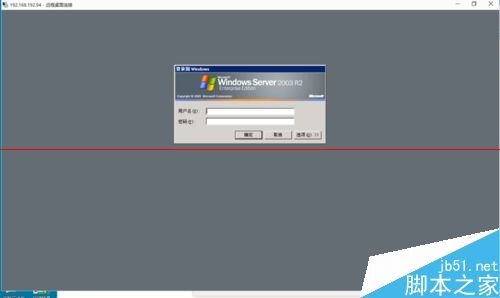win10远程控制其他电脑时怎么设置自定义分辨率?
发布时间:2016-12-28 来源:查字典编辑
摘要:由于自己的屏幕分辨率和远程电脑分辨率不同,本文将教你如何设置自定义分辨率来更好管理其他电脑,避免远程机器桌面分辨率过大而造成操作上的不变。1...
由于自己的屏幕分辨率和远程电脑分辨率不同,本文将教你如何设置自定义分辨率来更好管理其他电脑, 避免远程机器桌面分辨率过大而造成操作上的不变。
1、在开始按钮处右击,找到运行点击运行或者直接使用快捷键win+R键;
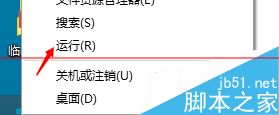
2、输入mstsc远程命令;
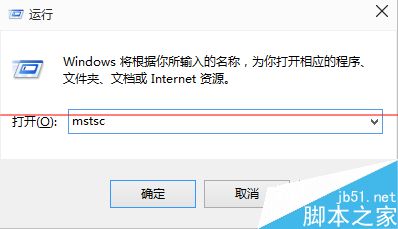
3、输入要远程的机器IP地址;
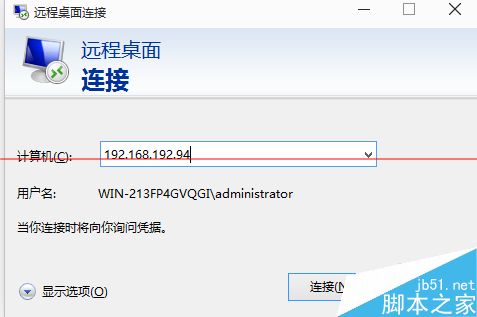
4、点击显示选项,可展开;
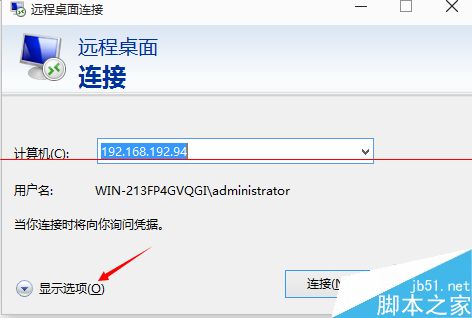
5、在展开的选项框内点击显示,调整分辨率像素;
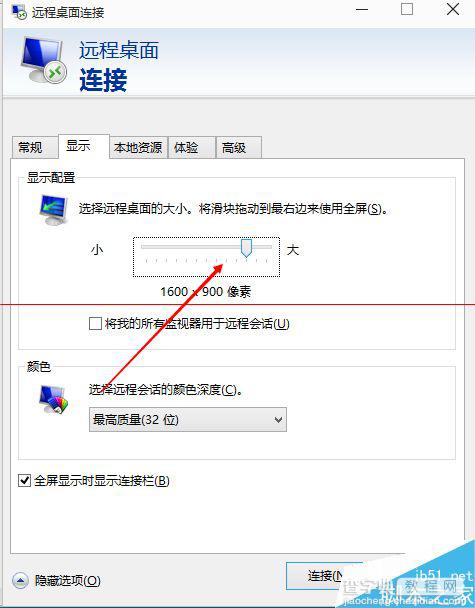
6、点击连接后,则远程桌面则显示我们所设定的分辨率了。